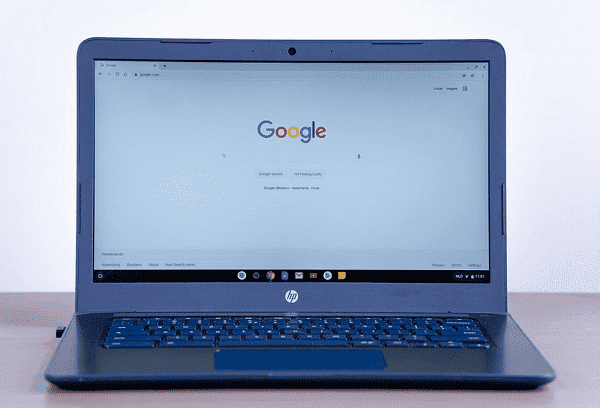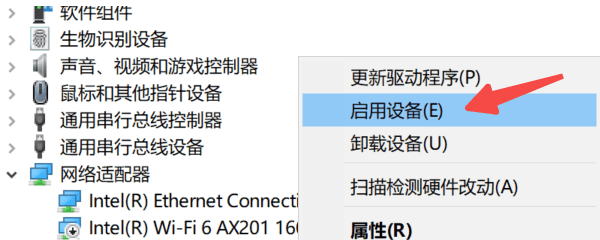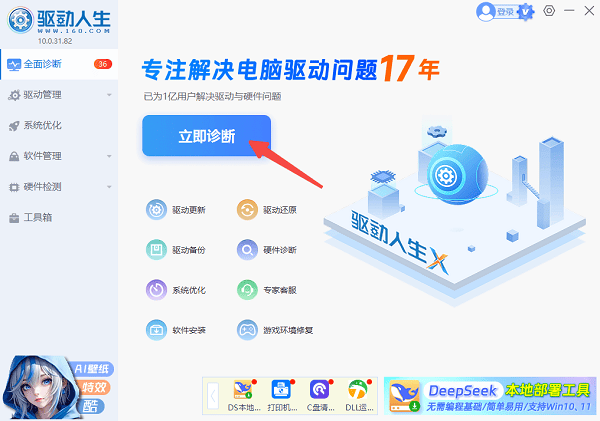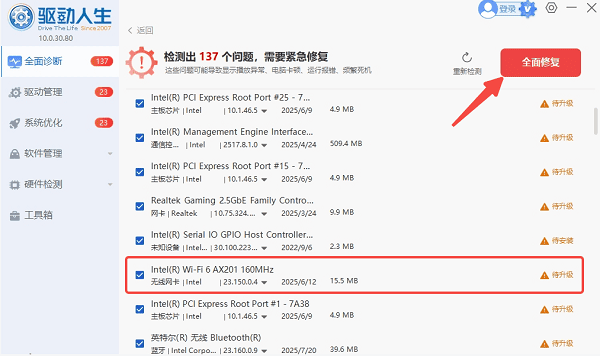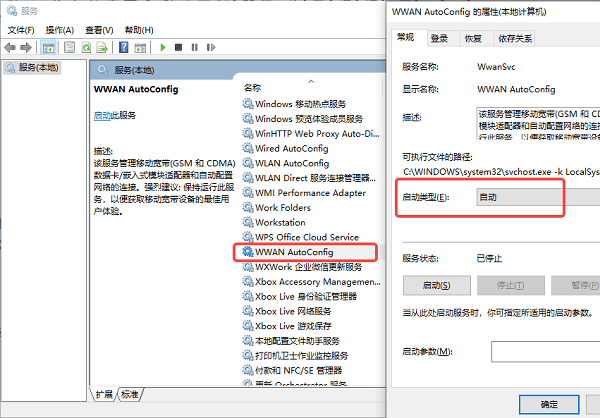网络适配器中没有WiFi选项怎么办
时间:2025-10-14 | 作者: | 阅读:0网络适配器中没有WiFi选项怎么办?可能许多的同学还不明白,下面由心愿游戏小编为您介绍一下吧,快来看看吧。
一、原因分析
WiFi选项不见了,通常不是“消失”,而是系统压根没检测到无线网卡设备。根源大致分为以下几类:
1. 无线网卡被禁用或识别异常
在“设备管理器”中,如果无线适配器前有一个小箭头,说明它被禁用了。如果带黄色感叹号,则代表驱动损坏或识别错误。
2. 驱动丢失或版本不兼容
系统更新或手动清理时,可能误删了无线网卡驱动。尤其在更换系统(如Win10升级Win11)后,旧驱动不兼容是常见问题。
3. 物理开关或功能键被关闭
某些笔记本(尤其是联想、惠普等)带有WiFi物理开关或Fn组合键,关闭后系统直接隐藏无线选项。
4. 服务或注册表项被修改
WLAN AutoConfig 服务负责WiFi连接逻辑,若被禁用或异常停止,系统就不会显示无线网络。
5. 硬件损坏或松动
对于笔记本,内部无线网卡松动或接触不良也可能导致系统检测不到WiFi模块。
二、解决方案
① 检查网络适配器状态
1. 按下 Win X 快捷键打开“设备管理器”。2. 展开“网络适配器”,查看是否存在 Intel Wireless / Realtek / Qualcomm / Broadcom 等无线网卡设备。3. 如果带有灰色箭头,需要右键点击“启用设备”。4. 如果是带黄色感叹号,说明驱动异常,需重新安装。
② 使用驱动人生重新安装无线驱动
对于很多小白用户来说,手动去一个个查找驱动,不仅浪费时间,还可能出现安装错误的情况。此时不妨使用“驱动人生”或类似的驱动管理工具来快速安装。帮你自动识别电脑硬件型号,并适配最新的无线网卡驱动。操作步骤:
1. 打开驱动人生,点击“立即诊断”。
2. 稍等片刻,软件会检测出无线网卡驱动状态。3. 如果显示“待升级”,点击“全面修复”即可顺带优化其它硬件驱动。
4. 安装完成后重启电脑,再进入“网络设置”,WiFi选项一般就会恢复。
③ 启用WLAN服务
1. 按下 Win R,输入 services.msc 并回车。2. 找到“WLAN AutoConfig”,右键属性。3. 启动类型改为“自动”,点击“启动”。4. 再打开网络设置查看是否恢复WiFi选项。
④ 检查物理按键与快捷键
有的笔记本(例如部分惠普、宏碁)有独立的无线开关键,或者需按 Fn F2 / F5 才能启用WiFi模块。按下组合键,看任务栏图标是否出现无线符号。
⑤ 更新BIOS或恢复默认设置
如果换过主板、升级系统后WiFi依然不显示,可以尝试更新BIOS或恢复出厂设置。部分BIOS中有“Wireless Device Enable/Disable”选项,若被关闭,也会导致系统不识别网卡。
最后:以上是心愿游戏小编为你带来的网络适配器中没有WiFi选项怎么办?希望帮到大家。
来源:https://www.160.com/article/10310.html
免责声明:文中图文均来自网络,如有侵权请联系删除,心愿游戏发布此文仅为传递信息,不代表心愿游戏认同其观点或证实其描述。
相关文章
更多-

- 该设备已被禁用(代码22)怎么解决
- 时间:2025-12-24
-

- 0x40000015是什么错误
- 时间:2025-12-23
-

- HID
- 时间:2025-12-23
-

- 笔记本无法关机怎么办
- 时间:2025-12-22
-

- 笔记本无线网卡驱动怎么重新安装
- 时间:2025-12-22
-

- C盘爆红了可以删除哪些文件
- 时间:2025-12-18
-

- 无法初始化DirectX12适配器怎么办
- 时间:2025-12-18
-

- 电脑提示unable
- 时间:2025-12-17
精选合集
更多大家都在玩
大家都在看
更多-
- HKC 星际 G7 27 英寸 2K 235Hz FastIPS 显示器上市 售价 849 元
- 时间:2025-12-24
-

- 有随便的网名男生霸气(精选100个)
- 时间:2025-12-24
-
- 战长沙第31集剧情介绍
- 时间:2025-12-24
-

- 忘川风华录奢香阵容搭配攻略
- 时间:2025-12-24
-

- 魔兽王子锤的掉落在哪里有什么
- 时间:2025-12-24
-
- Rat Quest限时免费领取 高难度平台跳跃游戏喜加一
- 时间:2025-12-24
-
- 战长沙第30集剧情介绍
- 时间:2025-12-24
-

- 黄男生英文名网名怎么取(精选100个)
- 时间:2025-12-24